Quelquefois vous avez besoin des sous-titres quand vous regardez des films, par exemple, ces films qui ne parlent pas votre langue maternelle et un sous-titre peut être aussi nécessaire même si les films parlent votre langue. Mais pas toutes les vidéos ont des sous-titres. Dés lors l’ajout d’un sous-titre au film devient une bonne idée. Quand vous avez un sous-titre externe en srt, ass ou ssa pour votre film, vous pouvez ajouter facilement des sous-titres à un film. Ici vous apprendrez la façon la plus simple pour ajouter des sous-titres à un film.
Moyen le plus Simple pour Ajouter des Sous-titres à une Vidéo sur Mac
Les sous-titres ne peuvent pas être chargés à toutes les vidéos: vous pouvez ajouter seulement des sous-titres aux vidéos aux formats MKV, MP4, AVI ou d’autres formats vidéo qui ont la capacité d'ajouter des sous-titres. Bien, ce n’est pas un travail dur si votre film n’est pas dans les formats vidéos convenables, vous pouvez convertir la vidéo en MKV ou d’autre format disponible d’abord, ensuite ajouter vos sous-titres au film. Le Convertisseur UniConverter pour Mac est un outil vidéo puissant qui peut à la fois convertir la vidéo dans tous les formats populaires et personnaliser des sous-titres pour les films.
Obtenz le Meilleur Outil pour Ajouter les sous titres!
- Convertir vidéos MOV au 150+ formats vidéo/audio sans perte de qualité à une vitesse 90X plus rapide que les autre convertisseurs.
- Supporter conversion de préréglage pour les appareils mobiles comme iPhone, iPad, Xbox, PSP, Kindle Fire, etc. pour lire vidéos play MOV sur n'importe appreil.
- Editer vos fichiers MOV files avec l'éditeur intégré en utilisant les fonctions comme Rogner, Recadrer, Effets, Filigrane, même amélioration en un clic.
- Convertir MOV ou vidéo en DVD comme backup ou copier sur DVD pour usage à domicile.
- Télécharger les vidéos en ligne depuis 1,000+ sites de vidéo comme YouTube, Vevo, Vimeo, Netflix, etc. et puis convertir au MOV quand vous voulez.
- Transférer les vidéos MOV converties ou editées vers appareils mobiles avec câble USB connêcté.
Un guide pas à pas pour ajouter des sous-titres à un film avec iSkysoft
Étape 1 : Convertissez la vidéo en MKV sur Mac (High Sierra inclus) (Option)
Ouvrez UniConverter pour Mac, Faites glisser déposer vos films source dans l’application pour Mac. La conversion en lot est supportée Cliquez alors sur l’icône de format pour ouvrir la liste des formats et choisissez « MKV » comme votre format de sortie, cliquez sur « Convertir » pour commencer la conversion. Informations détaillées : Guide d’utilisateur pour UniConverter pour Mac.

Étape 2 : Chargez ( rechargez) le film MKV au Convertisseur pour Mac
Chargez votre film MKV ou rechargez les fichiers de sortie que vous venez d’obtenir dans l‘étape 1 de l’application pour Mac.
Étape 3 : Ajoutez des sous-titres à un film
Dans l’onglet Sous-titres, vous pouvez charger un fichier de sous-titre externe comme. ssa. ass. srt pour le mettre sur vidéo.
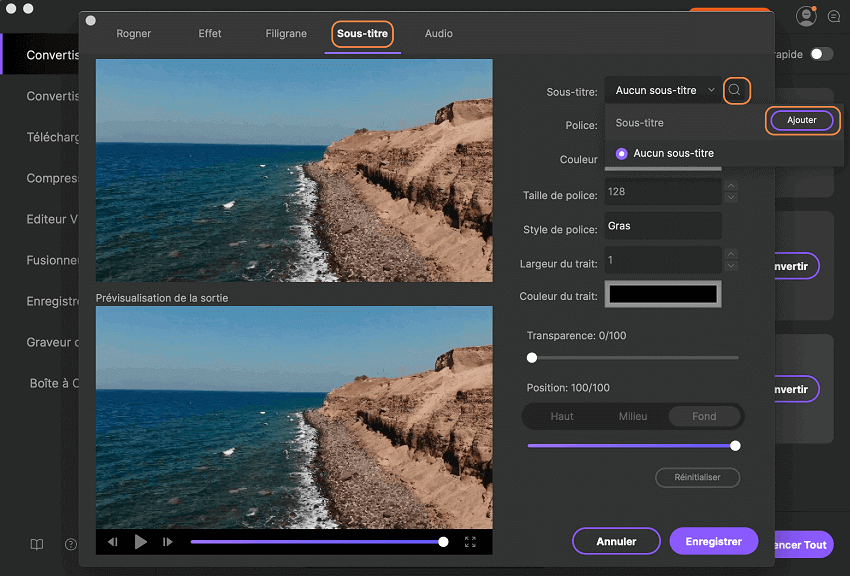
Étape 4 : Commencez la tache d’ajout des sous-titres
Après que le sous-titre est ajouté, vous avez besoin de définir MKV comme le format de sortie par défaut, cliquez sur "Convertir" au fond de l'interface principale. UniConverter pour Mac fournit aussi d'autres formats disponibles comme MP4, AVI. À la fin de la tache , vous aurez un film MKV avec sous-titre.
Note: Après la fin de la tache d’ajout de sous-titre, vous ne serez plus en mesure de supprimer le sous-titre du film converti.

